Aktualisiert December 2025 : Beenden Sie diese Fehlermeldungen und beschleunigen Sie Ihr Computersystem mit unserem Optimierungstool. Laden Sie es über diesen Link hier herunter.
- Laden Sie das Reparaturprogramm hier herunter und installieren Sie es.
- Lassen Sie es Ihren Computer scannen.
- Das Tool wird dann Ihren Computer reparieren.
Während viele es vorziehen, die Windows-Benachrichtigungsdialoge auszuschalten, die in der rechten unteren Ecke der Taskleiste neben dem Infobereich/System-Tray erscheinen, kann es andere geben, die ihre Anzeigezeit als kurz empfinden!
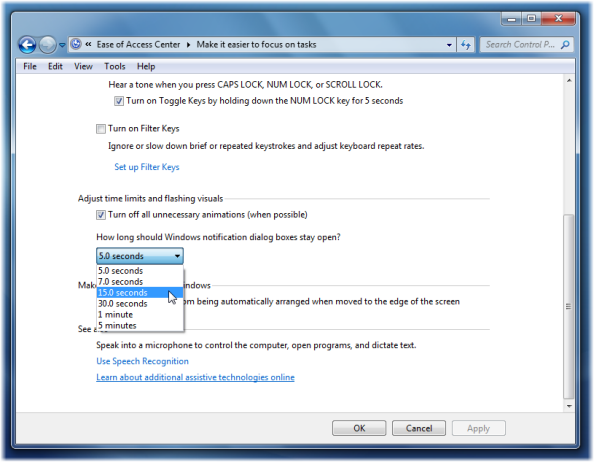
Windows-Benachrichtigungsdialoge so einstellen, dass sie länger geöffnet bleiben
Wir empfehlen die Verwendung dieses Tools bei verschiedenen PC-Problemen.
Dieses Tool behebt häufige Computerfehler, schützt Sie vor Dateiverlust, Malware, Hardwareausfällen und optimiert Ihren PC für maximale Leistung. Beheben Sie PC-Probleme schnell und verhindern Sie, dass andere mit dieser Software arbeiten:
- Download dieses PC-Reparatur-Tool .
- Klicken Sie auf Scan starten, um Windows-Probleme zu finden, die PC-Probleme verursachen könnten.
- Klicken Sie auf Alle reparieren, um alle Probleme zu beheben.
Wenn Sie möchten, dass diese Benachrichtigungsdialoge länger geöffnet bleiben, gehen Sie wie folgt vor:
Öffnen Sie die Systemsteuerung > Alle Elemente der Systemsteuerung > Benutzerfreundlichkeit > Erleichtern Sie die Konzentration auf Aufgaben
Scroll down to Zeitlimits und blinkende Bilder einstellen und aus der Dropdown-Box die gewünschte Zeit auswählen und einstellen.
Klicken Sie auf Übernehmen > OK.
Die Windows-Benachrichtigungsdialoge bleiben nun länger geöffnet!
Windows 10 Benutzer? Machen Sie Desktop-Benachrichtigungen in Windows 10 länger haltbar. Sie können die Anzeigezeit der Benachrichtigungen auch mit unserem Ultimate Windows Tweaker einstellen.
Windows 8 Benutzer? Sehen Sie, wie Sie die Anzeigezeit von Benachrichtigungen in Windows 8 ändern können
EMPFOHLEN: Klicken Sie hier, um Windows-Fehler zu beheben und die Systemleistung zu optimieren
